Como encontrar um telefone Android perdido
Publicados: 2022-01-29Se o seu dispositivo Android for perdido ou roubado, você tem algumas opções para ajudar a encontrá-lo. O Google fornece um aplicativo e um site chamado Find My Device, por meio do qual você pode procurar seu telefone Android perdido, protegê-lo e apagar todos os dados. Os dispositivos Samsung têm um recurso adicional chamado Find My Mobile, que permite rastrear seu dispositivo perdido. Vejamos as duas opções.
Encontre meu dispositivo do Google
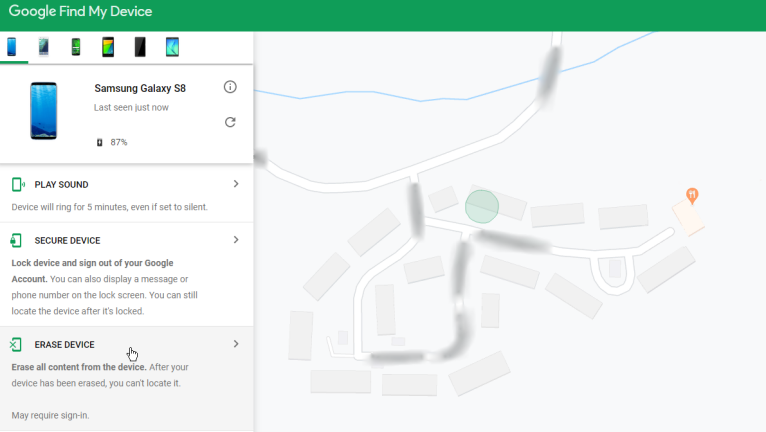
O serviço Find My Device do Google está disponível como um aplicativo para Android e como uma página da web independente; ambos funcionam da mesma maneira. Se você já estiver conectado à sua conta do Google, deverá ver um mapa com seus dispositivos registrados exibidos automaticamente. A partir daí, você pode reproduzir um som para pingar seu dispositivo, bloqueá-lo e exibir uma mensagem na tela ou limpar todos os dados pessoais. Esta página da web do Google também é uma boa referência se você precisar encontrar, bloquear ou apagar seu telefone Android.
Ping seu dispositivo Android
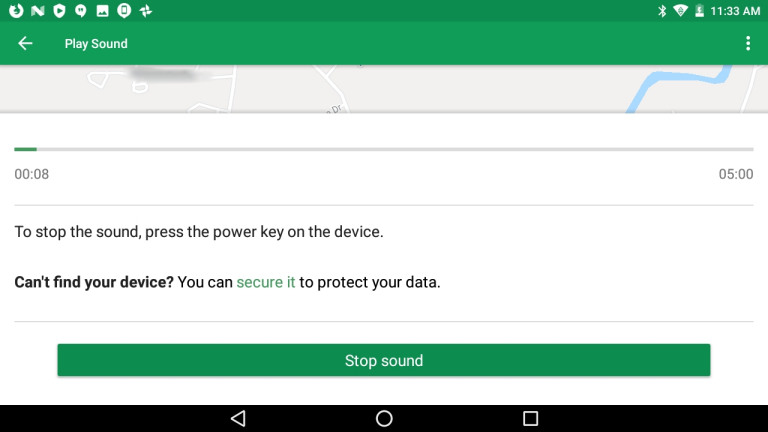
Se o seu dispositivo estiver próximo, você pode tocar em Reproduzir som para fazer ping no telefone ou tablet. Tente seguir o som para ver se ele o leva ao seu dispositivo. Mesmo que o dispositivo não esteja em sua área imediata, o ping pode alertar um bom samaritano que pode pegá-lo e mantê-lo seguro para você. Quando terminar, toque no botão Parar som .
Proteja seu dispositivo Android
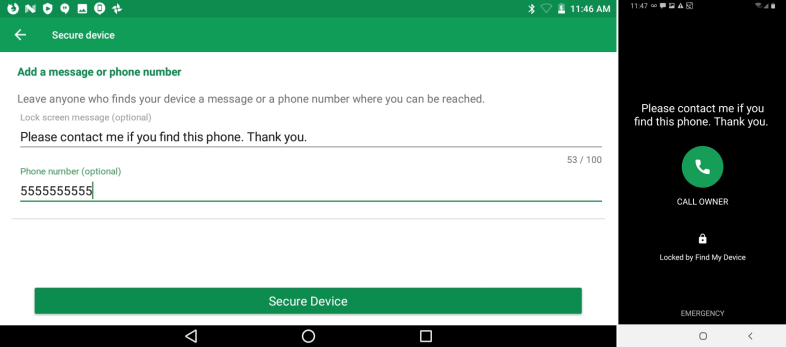
Se você não encontrar o dispositivo ou não estiver por perto, poderá bloqueá-lo para que ninguém possa acessá-lo. Você também pode adicionar uma mensagem e um número de telefone para quem o encontrar, para que essa pessoa possa entrar em contato com você. Toque em Dispositivo seguro . Digite uma mensagem para exibir na tela de bloqueio e adicione um número de telefone. Toque em Dispositivo Seguro para finalizar e bloquear o telefone. O telefone ausente é bloqueado com sua mensagem e número de telefone exibidos.
Limpe seu dispositivo Android

Se o dispositivo foi roubado ou ainda está faltando, você pode limpá-lo como último recurso. Toque em Apagar dispositivo e toque novamente para finalizar. Certifique-se de ler as informações sobre o que acontecerá com seu telefone aqui, porque não há como voltar atrás. Você pode ser perguntado se deseja revisar sua Conta do Google. Toque no link para Verificação de segurança e siga as etapas de segurança. Se você mudar de ideia sobre apagar seu dispositivo, toque em Dispensar .
Encontre meu celular da Samsung
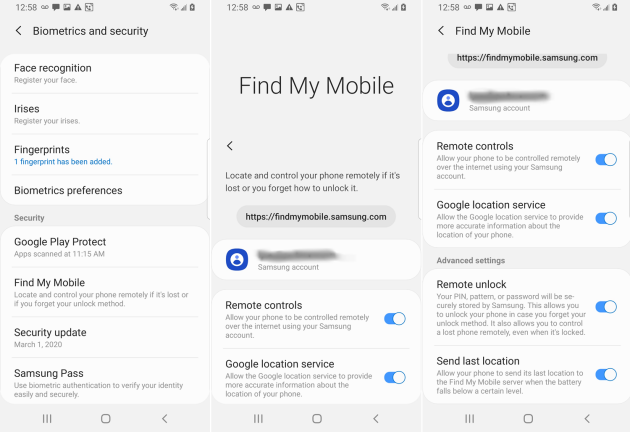
Se você possui um telefone Samsung, também pode rastrear um dispositivo perdido por meio de um recurso especial chamado Find My Mobile. Para configurar isso no seu dispositivo Samsung, vá para Configurações. Toque na configuração para Segurança ou Biometria e segurança e selecione a configuração para Localizar meu celular. Na tela Find My Mobile, anote o site que você usaria para rastrear um dispositivo Samsung perdido. Certifique-se de que sua conta Samsung esteja listada.
Ative a opção de controles remotos para poder controlar seu telefone com sua conta Samsung através do site. Ative a opção do serviço de localização do Google para fornecer informações mais precisas sobre a localização do seu telefone. Você também pode ativar as configurações avançadas, como Desbloqueio remoto e Enviar último local.
Localize seu dispositivo Samsung
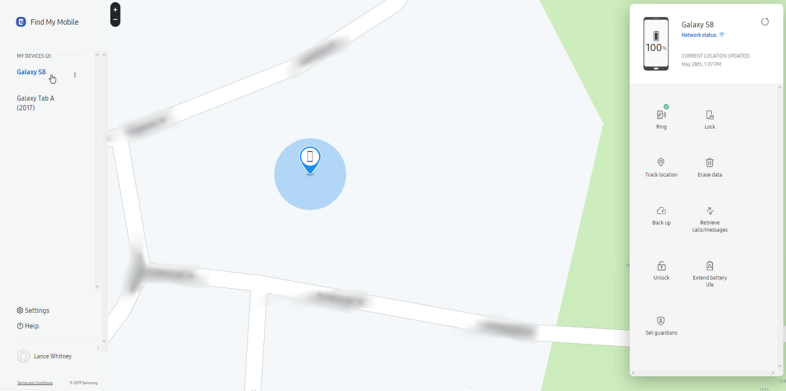
Se o seu dispositivo desaparecer, abra o site Find My Mobile no seu navegador e entre na sua conta Samsung. O site deve exibir a localização do seu telefone Samsung no mapa. Aqui, você também encontrará uma série de controles para ajudá-lo com seu dispositivo perdido.
Faça ping no seu dispositivo Samsung
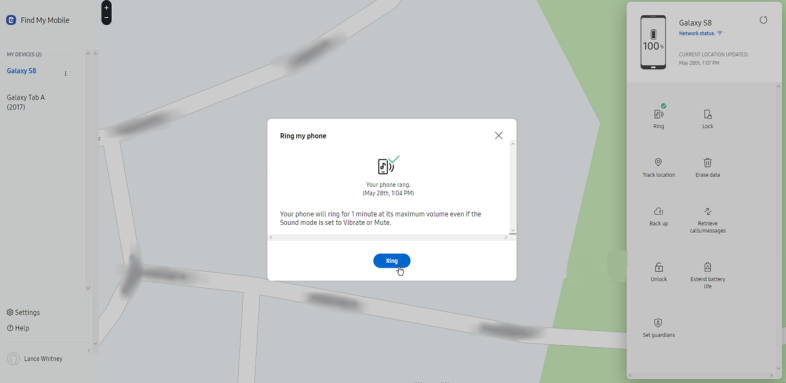
Para pingar seu dispositivo, clique no ícone de toque. Na janela Tocar no meu telefone, clique no botão Tocar. Seu telefone começa a tocar para ajudar você ou outra pessoa a encontrá-lo.

Bloqueie seu dispositivo Samsung
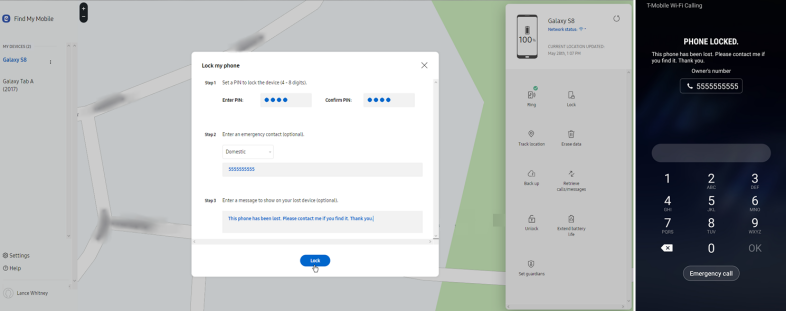
Para bloquear o telefone, clique no ícone Bloquear. A janela Bloquear meu telefone explica como seu telefone será protegido. Clique em Avançar. Crie um PIN para poder desbloquear o seu dispositivo. Digite um número de telefone de contato onde você possa ser encontrado. Digite uma mensagem para exibir na tela de bloqueio e clique em Bloquear. Seu telefone agora está bloqueado e protegido.
Rastreie seu dispositivo Samsung
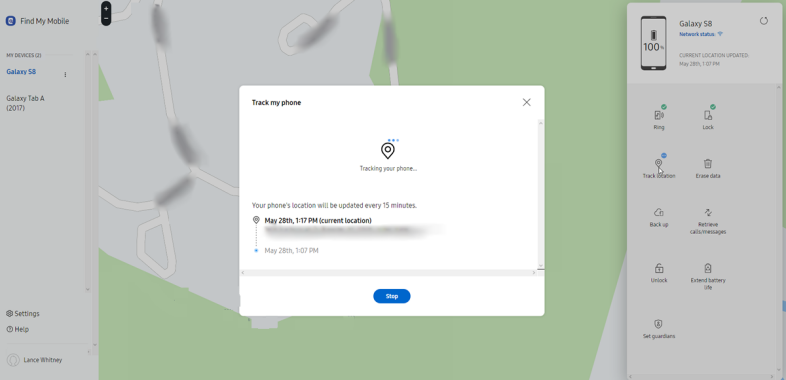
Se você acha que seu telefone está sendo transportado para um local diferente, você pode rastreá-lo. Clique no ícone Rastrear localização. A janela Rastrear meu telefone mostra a localização atual, que será atualizada a cada 15 minutos.
Limpe seu dispositivo Samsung
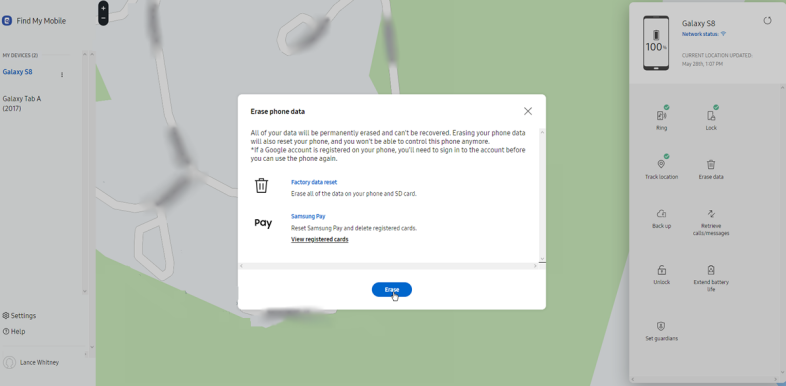
Se estiver preocupado com o acesso de alguém ao seu telefone, você pode limpá-lo. Clique no ícone Apagar dados. A janela Apagar dados do telefone explica que seu dispositivo será redefinido para os dados de fábrica. Clique no botão Apagar para prosseguir.
Faça backup do seu dispositivo Samsung
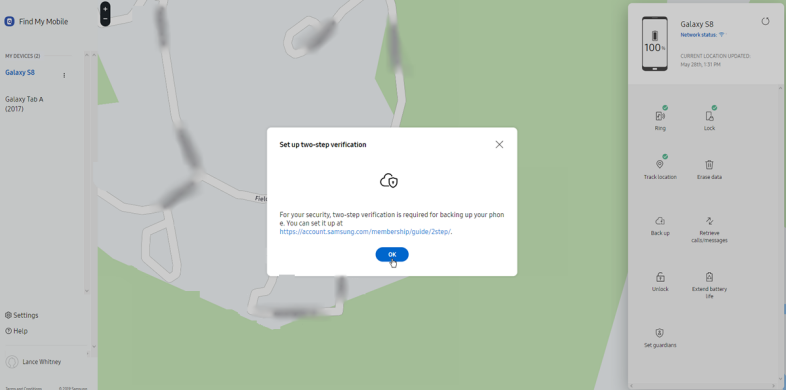
Se você planeja apagar seu telefone ou está preocupado em não recuperá-lo, você pode fazer backup dele. Clique no ícone Fazer backup. Você precisará configurar a verificação em duas etapas, caso ainda não tenha feito isso. Clique no link do site na notificação para fazer isso. Você receberá alguns códigos de backup que podem ser usados para fazer login mesmo se seu telefone for perdido ou roubado. Você pode tentar novamente a opção de backup para fazer backup do seu dispositivo.
Recupere mensagens do seu dispositivo Samsung
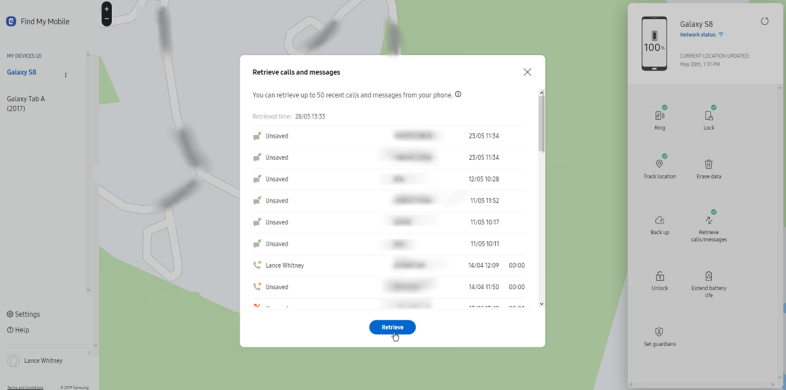
Se você quiser ouvir alguma mensagem recente, clique no ícone para Recuperar chamadas/mensagens. Clique no botão Recuperar para acessá-los.
Desbloqueie seu dispositivo Samsung
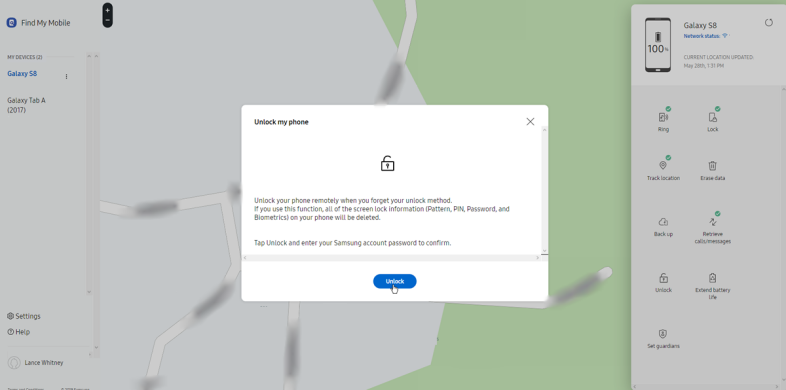
Se você esquecer seu PIN para desbloquear o telefone, poderá abri-lo sempre no site tocando no botão Desbloquear.
Estenda a bateria no seu dispositivo Samsung
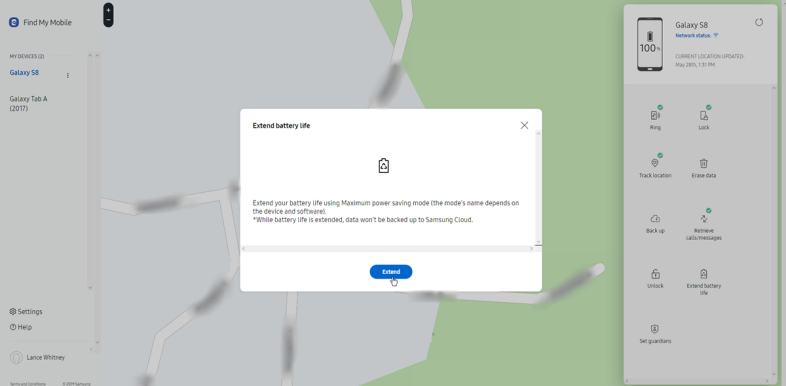
Se o seu smartphone perdido ainda estiver ligado, talvez você queira estender a vida útil da bateria para mantê-lo funcionando. Clique no ícone Estender bateria e, em seguida, clique no botão Estender.
Definir guardiões para o seu dispositivo Samsung
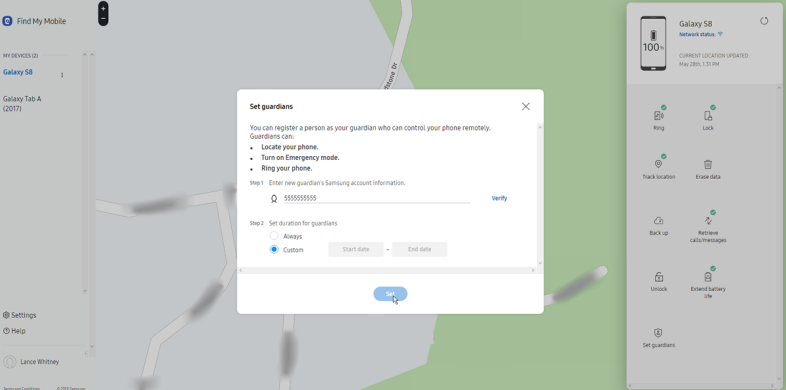
Você também pode designar pessoas para executar determinadas funções no seu telefone no site Find My Mobile, como localizar seu dispositivo, tocá-lo e ativar o modo de emergência. A única limitação é que qualquer pessoa que você nomear deve ter um ID de conta Samsung.
Você pode fazer isso clicando no ícone de Set Guardians e, em seguida, clique em Agree. Na próxima tela, clique em Adicionar novo guardião. Digite o ID Samsung da pessoa e clique em Verificar. Escolha a duração da tutela e clique em Definir.

